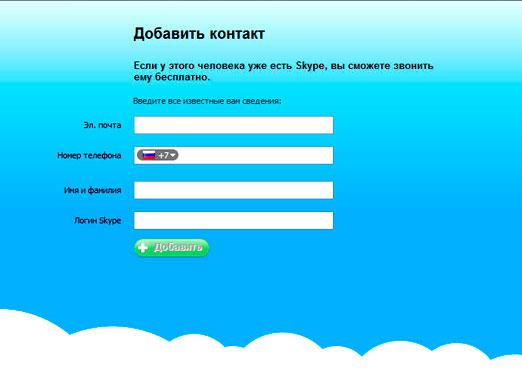Πώς να εγγράψετε μια συνομιλία στο Skype;
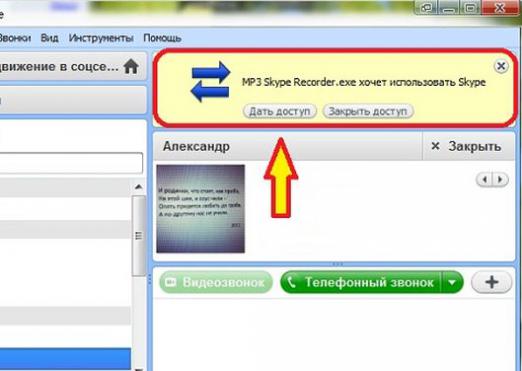
Παρακολουθήστε το βίντεο



Τώρα το Skype δεν είναι μόνο δημοφιλέςένα πρόγραμμα επικοινωνίας, αλλά και ένα εργαλείο ενός επιχειρηματία. Και συχνά συμβαίνει ότι κατά τη διάρκεια μιας κλήσης πρέπει να καταγράψετε μια κλήση. Μπορείτε να το κάνετε αυτό με μια κανονική εγγραφή φωνής, αλλά σε αυτή την περίπτωση, η ποιότητα της εγγραφής θα αφήσει πολλά να είναι επιθυμητό. Δεν θα είναι δυνατή η εγγραφή του βίντεο. Ήταν για αυτές τις περιπτώσεις που δημιουργήθηκαν ειδικά προγράμματα που μπορούν να καταγράψουν κλήσεις Skype.
Σε αυτό το άρθρο, θα εξετάσουμε μερικά τέτοια προγράμματα και θα απαντήσουμε στην ερώτηση για τον τρόπο εγγραφής μιας συνομιλίας στο Skype.
Καταγραφή μιας συνομιλίας στο Skype
Προς το παρόν υπάρχουν πολλά διαφορετικά προγράμματα που μπορούν να εγγράψουν κλήσεις στο Skype. Ένα από αυτά τα προγράμματα είναι το Graph Graph.
Αυτό το πρόγραμμα μπορεί να εγγράψει μια κλήσηαυτόματα. Δηλαδή, ο χρήστης δεν χρειάζεται να το συμπεριλάβει για εγγραφή. Το πρόγραμμα καταγράφει σε μορφή mp3. Σημειώστε ότι αυτό το πρόγραμμα είναι απολύτως δωρεάν. Μπορείτε να το κατεβάσετε στον ιστότοπο Soft112.
Μετά την ολοκλήρωση της εγκατάστασης, το πρόγραμμα θα σας ρωτήσεισυνδεθείτε στο Skype. Μετά από αυτό θα μπορείτε να το χρησιμοποιήσετε. Θα πρέπει επίσης να σημειωθεί ότι το πρόγραμμα μετατρέπει αυτόματα αρχεία από τη μορφή wav σε mp3.
Η τελευταία έκδοση του προγράμματος σάς επιτρέπει να στέλνετε αρχεία στο dropbox.
Mp3 συσκευή εγγραφής Skype
Αυτό το πρόγραμμα γράφει επίσηςσυνομιλίες στο Skype σε αυτόματη λειτουργία. Μπορείτε να το κατεβάσετε από το voipcallrecording.com. Ένα χαρακτηριστικό χαρακτηριστικό αυτού του προγράμματος είναι το σχετικά μικρό μέγεθος του αρχείου εγκατάστασης, το οποίο είναι μόνο 2,4 megabyte. Ο χρήστης μπορεί να διαμορφώσει το πρόγραμμα με τέτοιο τρόπο ώστε να καταγράφει τη συνομιλία στο skype με το υψηλότερο δυνατό bitrate. Επίσης, ο χρήστης μπορεί να εκχωρήσει την αυτόματη εκκίνηση του προγράμματος κατά την πραγματοποίηση μιας κλήσης. Μπορείτε να ρυθμίσετε τη λειτουργία, να επιλέξετε στερεοφωνικό ή μονοφωνικό. Το ίδιο το πρόγραμμα εγγράφεται πατώντας το κουμπί Rec.
IFree καταγραφέα skype
Αυτό το δωρεάν πρόγραμμα είναι ένα από τα πιο δημοφιλή προγράμματα για καταγραφή συνομιλιών στο Skype. Αυτό οφείλεται στην πολύ μεγάλη λειτουργικότητά του. Μπορείτε να το κατεβάσετε από αυτόν τον ιστότοπο.

Το ίδιο το πρόγραμμα είναι διαισθητικόφιλικό περιβάλλον. Η κλήση καταγράφεται χρησιμοποιώντας διάφορα κουμπιά. Σε αυτή την περίπτωση, ο χρήστης μπορεί να διαμορφώσει το πρόγραμμα με τέτοιο τρόπο ώστε να αρχίζει αυτόματα με την εκκίνηση του λειτουργικού συστήματος. Επίσης, αυτό το πρόγραμμα σάς επιτρέπει να ρυθμίσετε το ρυθμό δυαδικών ψηφίων, τη συχνότητα δειγματοληψίας ήχου, έναν αυτόματο τηλεφωνητή με εγγραφή χρηστών, να επιλέξετε μονοφωνική ή στερεοφωνική λειτουργία. Το πρόγραμμα καταγράφει αρχεία ήχου σε μορφή mp3.
Καταγράψτε συνομιλίες και βίντεο
Υπάρχουν προγράμματα που επιτρέπουνκαταγράφει και τις κλήσεις και το βίντεο στο Skype. Ένα τέτοιο πρόγραμμα είναι ο Ελεύθερος καταγραφέας βίντεο κλήσης. Αυτό το πρόγραμμα υποστηρίζει τη ρωσική γλώσσα και είναι απολύτως δωρεάν. Μπορείτε να το κατεβάσετε, για παράδειγμα, στην τοποθεσία DVDVideoSoft.
- Για να εγκαταστήσετε το πρόγραμμα, χρειάζεστεαπλά εκτελέστε το αρχείο exe. Σημειώστε ότι αυτό το πρόγραμμα, σύμφωνα με το νόμο, ειδοποιεί αυτομάτως τους συνομιλητές σας ότι
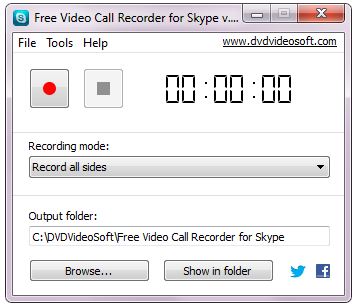
- Μετά την εγκατάσταση, επιλέξτε τη ρωσική γλώσσα, το πρόγραμμα μεταφράζει αυτόματα ολόκληρη τη διεπαφή. Επίσης, το πρόγραμμα σάς επιτρέπει να ελέγχετε τις ρυθμίσεις εγγραφής με τη βοήθεια των επιλογών.
- Η εγγραφή μιας κλήσης χρησιμοποιώντας το πρόγραμμα μπορείπου εκτελούνται τόσο σε αυτόματη όσο και σε χειροκίνητη λειτουργία. Για να καταγράψετε κλήσεις σε χειροκίνητη λειτουργία, χρειάζεται μόνο να αλλάξετε τη ρύθμιση στο μενού Επιλογές. Στη συνέχεια, ο χρήστης θα χρειαστεί απλά να πατήσει το κουμπί rec για να εγγράψει κλήσεις στο Skype.
Κάμερα οθόνης
Ένας άλλος τύπος εγγραφής βίντεο κλήσης είναι το Skype ήάλλες παρόμοιες εφαρμογές είναι η αποκαλούμενη κάμερα οθόνης. Ο εκπρόσωπος αυτών των εφαρμογών είναι το πρόγραμμα προβολής οθόνης. Μπορείτε να το κατεβάσετε από την κάμερα στην οθόνη.
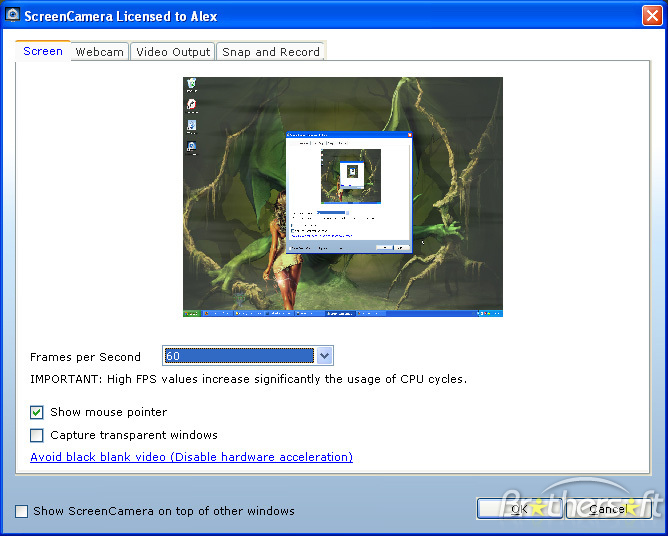
Προσοχή στο κακόβουλο λογισμικό
Θα πρέπει να σημειωθεί ότι τέτοια προγράμματα, τα οποίαπροτείνουμε εγγραφή κλήσεων στο Skype, μπορεί να είναι κακόβουλη. Συνήθως τέτοια προγράμματα έχουν τη λέξη "Spy" στο όνομά τους. Αυτά είναι το λεγόμενο λογισμικό υποκλοπής spyware, το οποίο καταγράφει κρυφά τις κλήσεις. Συχνά αυτά τα προγράμματα χρησιμοποιούνται από τους χάκερ για να αποκτήσουν μυστικά δεδομένα. Ένα τέτοιο πρόγραμμα εγκαθίσταται στον υπολογιστή του θύματος, μετά από το οποίο είναι καλυμμένο και κρυφά καταγράφει την κλήση.
Έτσι, ο χάκερ μπορεί να μάθει πολύτιμες πληροφορίες, για παράδειγμα, κωδικούς πρόσβασης και ονόματα, αριθμούς λογαριασμών και ούτω καθεξής.
Από την άποψη αυτή, είναι απαραίτητο να εγκαταστήσετε ένα τέτοιοορισμένα προγράμματα δίνουν προσοχή στο μήνυμα ότι ζητούν πρόσβαση στο λειτουργικό σύστημα του υπολογιστή σας. Επίσης, δώστε προσοχή στα σήματα του antivirus σας. Κατά κανόνα, το antivirus δεν αντιδρά σε τέτοια προγράμματα, επειδή δεν είναι εγγενώς κακόβουλα. Εάν το antivirus ανταποκρίνεται σε ένα τέτοιο πρόγραμμα, τότε θα πρέπει να καταργηθεί αμέσως.
Όλα τα παραπάνω προγράμματα είναι απολύτως δωρεάν και επίσης έχουν κροτίδες. Και το πιο σημαντικό - είναι απολύτως ασφαλείς για τον υπολογιστή σας.
Σας συνιστούμε επίσης να διαβάσετε τα παρακάτω άρθρα για το θέμα:
- Πώς να εγγράψετε βίντεο στο Skype
- Πώς να χρησιμοποιήσετε το Skype